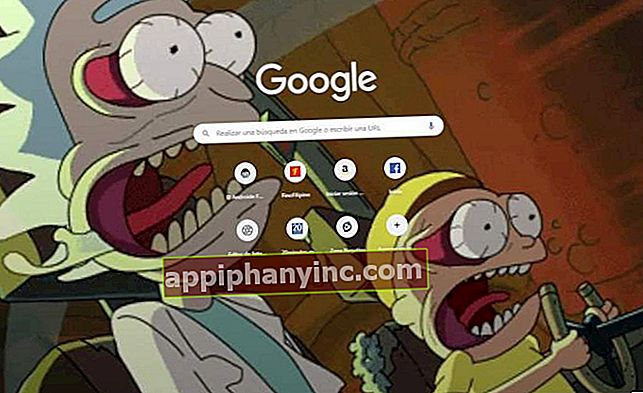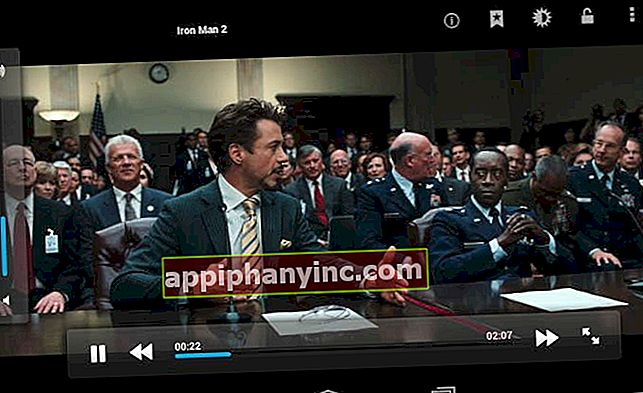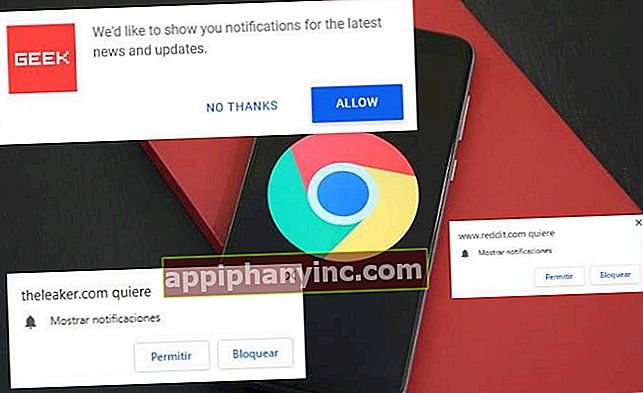Kako narediti varnostno kopijo v Androidu - Happy Android

Danes je naš pametni telefon praktično pomembnejši od namiznega računalnika. Zato je nujno, da v primeru morebitne okvare ali kraje imamo varnostno kopijo fotografij, datotek, stikov in celo sporočil ki jih shranjujemo na našem telefonu Android.
V vseh metodah, ki jih bomo razčlenili spodaj, bomo pokazali kako varnostno kopirati Android, ne da bi bil root, torej brez potrebe po skrbniških dovoljenjih za mobilno napravo ali tablični računalnik.
Preden začnemo, če smo izgubili večpredstavnostne datoteke in potrebujemo njihovo obnovitev, vendar nimamo varnostne kopije, si oglejte objavo «Kako obnoviti fotografije in video posnetke v Androidu«.
Kako narediti varnostno kopijo v Androidu z našim računom Google Gmail
Ena od prednosti Googlovega Androida je sposobnost izvajanja takšnih trikov. Iz nastavitev za Android lahko napravo konfiguriramo tako, da sinhronizira naše stike, shranjena gesla za WiFi ter podatke in nastavitve nekaterih aplikacij (predvsem Googlovih, kot so Chrome, pošta, Google+ itd.).
Če se želite sinhronizirati med telefonom in Google Računom, pojdite na »Nastavitve → Računi”In izberite naš glavni Gmail račun.
Nato kliknite «Sinhronizacija«. Tukaj bomo videli seznam vseh aplikacij in podatkov, ki jih lahko zaščitimo: stiki, koledar, Chrome, Gmail, Google Drive itd.

Nazadnje, da se prepričamo, ali so vsi ti podatki in aplikacije varnostno kopirani, bomo šli na «Nastavitve -> Sistem -> Varnostno kopiranje«. Od tu bomo poskrbeli, da bo «Varnostno kopiranje v Google Drive"aktivirano je.
Če prvič aktiviramo ta zavihek, bomo morda želeli izkoristiti priložnost in narediti prvo varnostno kopijo. Za to kliknemo «Ustvari varnostno kopijo zdaj«.
V tem istem oknu bomo videli druge podatke, ki nas zanimajo, kot so aktivne varnostne kopije zgodovine klicev, podatki o aplikacijah, nastavitve naprave, sporočila SMS in drugi.
Na ta način, ko obnovimo nov terminal ali tovarno, Ko prvič konfiguriramo Google Račun, se vsi podatki, ki smo jih sinhronizirali, samodejno prikažejo v telefonu.
Kako narediti varnostno kopijo vseh naših fotografij
Vse to je v redu, vendar privzeto ta vrsta varnostne kopije ne vključuje večpredstavnostnih datotek, video posnetkov ali fotografij. Za rešitev tega problema imamo dve možnosti:
- Shranite varnostno kopijo na naš računalnik.
- Shranite kopijo v oblaku prek aplikacije.
Shranite varnostno kopijo v računalnik ali Mac
Če želite shraniti varnostno kopijo v računalniku, moramo samo povezati napravo Android z računalnikom s kablom USB. Ko bo naša ekipa zaznala napravo, bomo morali poiskati samo mape «Prenosi«, “DCIM"Ali"Kamera”.
Ko jih najdemo, te mape kopiramo in kopijo shranimo na svoj računalnik. Če uporabljamo Mac, bomo morali namestiti aplikacijo Android File Transfer da lahko naredim varnostno kopijo.
Shranite varnostno kopijo v oblak
Drug zelo udoben način za varnostno kopiranje naših fotografij je uporaba aplikacije, ki je odgovorna za njihovo nalaganje v oblak. Za to lahko uporabite številne aplikacije, ki izvajajo to funkcijo, na primer Google Photos, Dropbox, Flickr, Photobucket ali Box.
Google Foto
Osebno mi je najljubši, tako zaradi enostavnosti uporabe kot zaradi funkcionalnosti. Google Photos je standardno vnaprej nameščen v številnih terminalih in resnično je priročno shraniti fotografije in slike, da se ne izgubijo, če napravo izbrišemo ali je poškodovana.
- Namestimo Google Foto (če ga še nimamo).
- Odpremo stranski spustni meni in kliknemo na «Nastavitve -> Varnostno kopiranje in sinhronizacija«.
- Aktiviramo zavihek «Ustvarite varnostno kopijo in sinhronizacijo«.
- Na koncu kliknemo na «Varnostno kopiranje mape v napravi»In izberite mape, ki jih želimo zaščititi.

Dropbox
Druga dokaj preprosta rešitev je uporaba Dropbox-a: lahko ga prenesemo iz TUKAJin po namestitvi omogočite varnostno kopiranje fotografij na naslednji način:
- Ko prvič odpremo Dropbox, izberemo "Omogoči nalaganje s fotoaparata”.
- Če že imamo nameščen Dropbox, bomoNastavitev"In izberite"Omogoči nalaganje s fotoaparata”.
Aplikacijo lahko omogočimo tudi za shranjevanje varnostno kopijo naših videoposnetkov.

Kako narediti varnostno kopijo datotek v sistemu Android (PDF, DOC itd.)
V primeru datotek lahko, tako kot pri fotografijah, kopijo shranimo na svoj računalnik ali naložimo v oblak. Če kopiramo ročno, moramo samo mobilno napravo povezati z osebnim računalnikom ali Macom in kopirati datoteke, ki jih želimo shraniti. Običajno so v mapi "prenosi"Ali"Prenosi”Če gre za datoteko, ki smo jo prenesli z interneta ali iz naše pošte (če ne bo tam, kjer smo se odločili, da bomo dokument shranili, ko ga bomo ustvarili ali prenesli).
Če želimo datoteke shraniti v oblaku, lahko za shranjevanje v oblaku uporabimo druge aplikacije, kot sta Dropbox ali Google Drive. Google Drive je običajno na voljo v sistemu Android in kadar koli želimo naložiti datoteko, bomo morali odpreti samo aplikacijo Google Drive in izbrati »+" in potem "Porast”Izbrati in naložiti vse datoteke, ki jih želimo shraniti v oblak.

Prav tako lahko kateri koli dokument naložimo v Google Drive, tako da ga odpremo in pritisnemo gumb za skupno rabo.
Kako varnostno kopirati sporočila SMS v Androidu
Najnovejše različice Androida omogočajo varnostno kopiranje sporočil SMS. Vendar se to ne zgodi pri starejših različicah Androida. V teh primerih bomo morali namestiti neodvisno aplikacijo, ki je odgovorna za izdelavo te vrste varnostnih kopij.
Ena izmed najbolj priljubljenih rešitev jeVarnostno kopiranje in obnovitev SMS sporočil, brezplačna aplikacija z več kot 10 milijoni prenosov iz Googla Play, ki nam omogoča, da naredimo varnostno kopijo našega SMS-a in jih naložimo v oblak v Gmail ali Dropbox. Omogoča konfiguriranje samodejnih in ročnih varnostnih kopij itd. Zelo uporabno.

Kako narediti SKUPAJ varnostno kopijo za Android
Če se raje nehate truditi, lahko uporabite tudi aplikacijo, ki izvaja vsa ta dejanja, ne da bi morali najprej kopirati fotografije, nato stike, aplikacije, SMS itd. V teh primerih lahko uporabimo aplikacije, kot je MyBackup ali MyBackup Pro, ki so odgovorni za izdelavo varnostne kopije praktično celotne vsebine naše naprave Android.
Če bomo uporabljali to aplikacijo, bi v vsakem primeru priporočil različico Pro, ki tudi, če je plačana, ponuja večjo zanesljivost (ali pa lahko z brezplačno različico naredimo nekaj predhodnih preizkusov in preverimo, ali ustreza našim potrebam).
Kako varnostno kopirati SD kartico v Androidu
Končno, v primeru, da želimo varnostno kopijo kartice SD brez sedla, torej od vseh SD, je najbolje, da ga prek reže SD povežete z osebnim računalnikom in kopirate ročno. Je najhitrejši in najlažji.
Za kopiranje lahko uporabimo aplikacije, kot je MyBackup, vendar imajo kartice SD običajno precej velik prostor za shranjevanje, in če želimo vse kopirati brez razlike, bomo med postopkom porabili veliko prostora in veliko podatkov. Če je kopija, ki jo želimo narediti, po drugi strani selektivna, lahko za njeno kopiranje in obnovo uporabimo katerega koli od zgoraj omenjenih načinov.
Nenazadnje pa tudi ne moremo spregledati Titanova varnostna kopija, verjetno najbolj popolna aplikacija pri izdelavi varnostnih kopij v Androidu. Je odlično orodje, vendar ja, le v dosegu uporabniki z zakoreninjenim terminalom.
Povezano: 30 najboljših korenskih aplikacij za Android
Ali imaš Telegram nameščen? Prejmite najboljšo objavo vsakega dne naprej naš kanal. Ali če želite, izveste vse pri nas Facebook stran.